Stampa mediante il collegamento di più pagine
Stampare documenti di più pagine come un documento continuo. Se si esegue questa operazione, gli spazi tra le pagine verranno rimossi.
Di seguito viene descritta la procedura per la stampa mediante il collegamento di più pagine:
Selezionare Qualità/Tipo di carta (Quality & Media) da Opzioni stampante (Printer Options) nella finestra di dialogo di stampa
Selezionare l'alimentazione carta
Selezionare Carta in rotoli (Auto) (Roll Paper (Auto)), Rotolo 1 (Roll 1) o Rotolo 2 (Roll 2) in base alle proprie esigenze di Alimentazione carta (Paper Source).
 Importante
Importante- La modalità di alimentazione della carta varia a seconda delle impostazioni del livello inferiore (carta in rotoli 2) o delle opzioni unità rotolo.
Selezionare Elaborazione pagina (Page Processing) da Opzioni stampante (Printer Options)
Impostazione della Stampa intestazione
Selezionare la casella di controllo Stampa intestazione (Banner Printing).
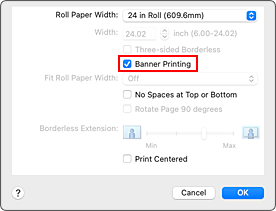
Completare la configurazione
Fare clic su Stampa (Print).
Quando si esegue la stampa, il documento viene stampato con le diverse pagine collegate.
 Importante
Importante
- Se è selezionata l'opzione "Senza bordo XXX" o "Foglio singolo XXX"per Formato carta (Paper Size) nella finestra di dialogo Stampa, l'opzione Stampa intestazione (Banner Printing) è inattiva e non può essere impostata.
